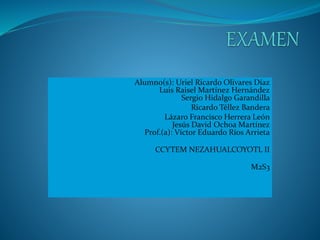
PRESENTACION DE CONFIGURACIONES
- 1. Alumno(s): Uriel Ricardo Olivares Díaz Luis Raisel Martínez Hernández Sergio Hidalgo Garandilla Ricardo Téllez Bandera Lázaro Francisco Herrera León Jesús David Ochoa Martínez Prof.(a): Víctor Eduardo Ríos Arrieta CCYTEM NEZAHUALCOYOTL II M2S3
- 2. Índice Configura & usa actualizaciones automáticas del sistema & aplicaciones Administra Cuentas de Usuario Configura y usa el cifrado de BitLoker Configura y usa en control Parental
- 3. Configura & usa actualizaciones automáticas del sistema & aplicaciones Alumno(s): Uriel Ricardo Olivares Díaz Luis Raisel Martínez Hernández Sergio Hidalgo Garandilla Ricardo Téllez Bandera Lázaro Francisco Herrera León Jesús David Ochoa Martínez Prof.(a): Víctor Eduardo Ríos Arrieta CCYTEM NEZAHUALCOYOTL II M2S3
- 4. Si está utilizando Windows XP Professional, Windows XP Home Edition y Windows XP 64-Bit Edition, instale Windows XP SP2 o Windows XP Service Pack 3 (SP3) para obtener la función de actualizaciones automáticas más reciente. Si está utilizando Windows XP Professional, Windows XP Home Edition y Windows XP 64-Bit Edition, instale Windows XP SP2 o Windows XP Service Pack 3 (SP3) para obtener la función de actualizaciones automáticas más reciente. Para obtener más información acerca de cómo obtener el Service Pack 2, haga clic en el número de artículo siguiente para verlo en Microsoft Knowledge Base:322389 Cómo obtener el Service pack más reciente para Windows XP
- 6. Activar y usar actualizaciones automáticas En Windows XP Home Edition, debe estar iniciado sesión como administrador del equipo para instalar componentes o modificar la configuración de actualizaciones automáticas. En Windows XP Professional, debe ser iniciado la sesión como administrador o miembro del grupo Administradores.
- 8. Si el equipo está conectado a una red, configuración de directiva de red puede impedirle completar los procedimientos descritos en este artículo. Si no tiene permiso para completar estos procedimientos, póngase en contacto con el Administrador de red.
- 10. Debe tener o SP1a de Windows XP o Windows XP SP2 instalado para poder instalar Windows XP SP3.
- 12. Buscar actualizaciones automáticamente Descargar Nuevas Actualizaciones disponibles en segundo plano Instalar actualizaciones de aplicaciones Instalar archivos de datos del sistema y actualizaciones de seguridad Con estas casillas seleccionadas, nuestro Mac buscará e instalará actualizaciones no sólo de programas instalados, sino que también las del sistema operativo y que lanza Apple.
- 14. Administra Cuentas de Usuario Alumno(s): Uriel Ricardo Olivares Díaz Luis Raisel Martínez Hernández Sergio Hidalgo Garandilla Ricardo Téllez Bandera Lázaro Francisco Herrera León Jesús David Ochoa Martínez Prof.(a): Víctor Eduardo Ríos Arrieta CCYTEM NEZAHUALCOYOTL II M2S3
- 15. Cuenta de administrador: El administrador puede realizar todo tipo de tareas con el computador y acceder a cualquier ubicación que desee, es decir, tiene control sobre toda la computadora incluidas las otras cuentas. La cuenta de administrador nunca podrá ser inhabilitada o eliminada.
- 17. Cuenta estándar: Los usuarios que poseen cuentas estándar pueden instalar programas o hardware, modificar imágenes y datos personales afines, así como crear, cambiar o quitar su contraseña.
- 19. Cuenta de invitado: La cuenta de invitado no requiere contraseña, no puede agregar o quitar programas de la computadora y está inhabilitada en forma predeterminada. Este tipo de cuenta es ideal para niños o estudiantes.
- 21. Administrar cuentas de usuario Para facilitar la administración de las cuentas, haz clic en el ícono Cuentas de usuario en el panel de control.
- 23. Las cuentas definen lo que pueden hacer los usuarios. Windows XP posee tres tipos de cuentas
- 25. Configura y usa el cifrado de BitLoker Alumno(s): Uriel Ricardo Olivares Díaz Luis Raisel Martínez Hernández Sergio Hidalgo Garandilla Ricardo Téllez Bandera Lázaro Francisco Herrera León Jesús David Ochoa Martínez Prof.(a): Víctor Eduardo Ríos Arrieta CCYTEM NEZAHUALCOYOTL II M2S3
- 26. ¿Qué es el Cifrado de unidad BitLocker? El Cifrado de unidad BitLocker es una característica de seguridad integral del sistema operativo Windows 7 que ayuda a proteger los datos almacenados en unidades de datos fijas y extraíbles y en la unidad del sistema operativo. BitLocker protege de "ataques sin conexión", que son aquéllos que se realizan deshabilitando o evitando el sistema operativo instalado, o bien, quitando físicamente el disco duro para atacar los datos por separado.
- 28. Haga clic en Inicio, Panel de control, Sistema y seguridad y, a continuación, en Cifrado de unidad BitLocker.
- 30. Haga clic en Inicio, Panel de control, Sistema y seguridad y, a continuación, en Cifrado de unidad BitLocker. Haga clic en Activar BitLocker para la unidad del sistema operativo. BitLocker examinará el equipo a fin de asegurarse de que cumple con los requisitos del sistema de BitLocker. Si el equipo cumple con los requisitos, BitLocker le informará los próximos pasos que deben realizarse para activar BitLocker, tales como la preparación de la unidad, la activación del TPM y el cifrado de la unidad.
- 32. Una vez que se inicializa el TPM, el asistente para la configuración de BitLocker le solicita que elija cómo desea almacenar la clave de recuperación. El asistente para la configuración de BitLocker le pregunta si está listo para cifrar la unidad. Confirme que la casilla Ejecutar la comprobación del sistema de BitLocker está activada y, a continuación, haga clic en Continuar.
- 34. Confirme que desea reiniciar el equipo al hacer clic en Reiniciar ahora. El equipo se reinicia y BitLocker comprueba si el equipo cumple con los requisitos de BitLocker y está preparado para el cifrado. Si no lo está, al iniciar sesión aparecerá un mensaje de error que alerta sobre el problema. Si está preparado para el cifrado, aparecerá la barra de estado Cifrar, que muestra el progreso de cifrado de la unidad. Puede supervisar el estado de finalización en curso del cifrado de la unidad de disco, si mueve el puntero del mouse sobre el icono Cifrado de unidad BitLocker en el área de notificación, en el extremo derecho de la barra de tareas. El cifrado de la unidad puede tardar unos minutos.
- 36. Configura y usa el control Parental Alumno(s): Uriel Ricardo Olivares Díaz Luis Raisel Martínez Hernández Sergio Hidalgo Garandilla Ricardo Téllez Bandera Lázaro Francisco Herrera León Jesús David Ochoa Martínez Prof.(a): Víctor Eduardo Ríos Arrieta CCYTEM NEZAHUALCOYOTL II M2S3
- 37. Si el equipo está conectado a un dominio, la opción Control parental no está disponible.
- 39. Puede usar el Control parental para administrar la forma en que los niños usan el equipo. Por ejemplo, puede establecer límites para el número de horas que los niños pueden usar el equipo, los tipos de juegos a los que pueden jugar y los programas que pueden ejecutar.
- 41. Cuando el Control parental bloquea el acceso a un juego o un programa, se muestra una notificación que indica que estos se han bloqueado. Los niños pueden hacer clic en la notificación para solicitar permiso de acceso a ese juego o programa. Puede permitir el acceso si especifica la información de cuenta.
- 43. Para configurar el Control parental para un niño, necesitará una cuenta de usuario de administrador. Antes de comenzar, asegúrese de que cada niño para el que desee configurar el Control parental disponga de una cuenta de usuario estándar. El Control parental solamente puede aplicarse a una cuenta de usuario estándar. Para obtener más información acerca de las cuentas de usuario y cómo configurarlas
- 45. para una cuenta de usuario estándar Para abrir Control parental, haga clic en el botón Inicio, después en Panel de control y, a continuación, en Cuentas de usuario y protección infantil, haga clic en Configurar el Control parental para todos los usuarios. Si se le solicita una contraseña de administrador o una confirmación, escriba la contraseña o proporcione la confirmación. Haga clic en la cuenta de usuario estándar para la que desea establecer el Control parental. Si la cuenta de usuario estándar no está aún configurada, haga clic en Crear nueva cuenta de usuario para configurar una cuenta nueva.
- 47. En Control parental, haga clic en Activado, aplicar configuración actual. Una vez que haya activado el Control parental para la cuenta de usuario estándar de un niño, puede ajustar los siguientes valores individuales que desea controlar: Límites de tiempo. Juegos. Permitir o bloquear programas específicos.
- 49. Como bloquear e impedir el acceso a sitios y páginas web de internet Bloquear el acceso a sitios o páginas de internet usando el archivo hosts ¿Qué es el archivo hosts? Unos de los métodos muy usados y efectivos es implementar una regla en el archivo hosts de Windows. Es algo sumamente sencillo cuando se haga la primera vez. No es necesario para ello ningún software ni conocimientos técnicos, solo el Bloc de notas de Windows, el nombre de dominio del sitio a bloquear y acceder al archivo hosts. El archivo hosts es solo un pequeño archivo de texto usado en todas las versiones existentes de Windows. Funciona de forma similar a un servidor DNS. Al escribir cualquier dirección en la barra del navegador o dar un clic en un vínculo de una página, Windows buscará en dicho archivo si existe alguna referencia al dominio de la dirección URL. Si no existe alguna, hará la petición al servidor DNS asignado en la red.
- 50. Zonas de seguridad Al cambiar la configuración de seguridad, puedes personalizar el modo en que Internet Explorer te ayuda a proteger tu PC frente a contenido web potencialmente perjudicial o malintencionado. Internet Explorer asigna de forma automática todos los sitios web a una zona de seguridad: Internet, Intranet local, Sitios de confianza o Sitios restringidos. Cada zona tiene un nivel de seguridad predeterminado que determina qué tipo de contenido podría estar bloqueado para ese sitio. Según el nivel de seguridad de un sitio, algún contenido podría estar bloqueado hasta que decidas permitirlo, los controles ActiveX podrían no ejecutarse automáticamente o podrían aparecer mensajes de advertencia en determinados sitios. Puedes personalizar la configuración de cada zona para decidir cuánta protección quieres o no quieres tener.
- 51. In private Que es Para activar el filtrado InPrivate por primera vez, siga este procedimiento: De forma predeterminada, Filtrado InPrivate analiza los sitios web que visita y los proveedores de contenido que se usan en dichos sitios, pero no los bloquea automáticamente. Puede optar por permitir o bloquear cualquier proveedor de contenido que Filtrado InPrivate identifique por estar recibiendo información sobre su exploración. Asimismo, puede hacer que Filtrado InPrivate bloquee automáticamente todos los proveedores de contenido, o bien puede desactivar Filtrado InPrivate. Para abrir Internet Explorer, haga clic en el botón Inicio. En el cuadro de búsqueda escriba Internet Explorer y en la lista de resultados haga clic en Internet Explorer. Haga clic en el botón Seguridad, a continuación en Filtrado InPrivate y, a continuación, realice una de las acciones siguientes: Haga clic en Bloquear para bloquear automáticamente sitios web. Haga clic en Me permite elegir qué proveedores reciben mi información para elegir el contenido por bloquear o permitir. Cuando haya finalizado, haga clic en Aceptar.
- 52. Si ya activó el filtrado InPrivate, siga este procedimiento: Para abrir Internet Explorer, haga clic en el botón Inicio. En el cuadro de búsqueda escriba Internet Explorer y en la lista de resultados haga clic en Internet Explorer. Haga clic en el botón Seguridad y, a continuación, en Configuración de Filtrado InPrivate. Realice una de las acciones siguientes: Para bloquear sitios de forma automática, haga clic en Bloquear automáticamente. Para bloquear sitios de forma manual, haga clic en Elegir contenido para bloquear o permitir. Para desactivar Filtrado InPrivate, haga clic en Desactivar. Haga clic en Aceptar.
- 54. ACTIVE X ActiveX son pequeñas aplicaciones web que mejoran el contenido de tu experiencia en una página web mientras usas Internet Explorer. Si tienes ActiveX bloqueado, no podrás ver alguno de los contenidos que el creador quería que vieras. Necesitarás ajustar el navegador para desbloquear ActiveX, un proceso que toma dos minutos. Inicia Internet Explorer. 2 Haz clic en "Herramientas" en la barra principal. Deslízate y haz clic en "Opciones de Internet". 3 Selecciona la pestaña "Seguridad" y selecciona el ícono "Internet". 4 Haz clic en el botón "Nivel personalizado". Haz clic en los botones radiales al lado de "Habilitar" debajo de cada objeto de "ActiveX" en la lista "Ajustes". Haz clic en el botón "Ok".
- 55. Que es Smart creen El filtro Smart creen es un filtro de Microsoft diseñado para proteger a sus usuarios contra la suplantación de identidad (phishing) y el hardware malicioso (malware), además de advertirte de descargas peligrosas. Esto puede tener sus ventajas, como por ejemplo evitar falsas notificaciones desde las redes sociales o impedir a los intrusos ver tus datos, pero también tiene algunos inconvenientes. El filtro Smart creen de Internet Explorer puede bloquear sitios de nuestra confianza que necesitemos visitar o descargas seguras ya que tiene un margen de error. Para visitar dichos sitios deberemos proceder a la desactivación del filtro de Smart creen.
- 57. Antivirus existentes En la actualidad existen antivirus que usan la nube como motor de actualización. Por ese motivo te vamos a presentar 5 antivirus gratuitos basados en la nube, para que cambies la forma de protegerte de las amenazas externas. Desde que Panda Security, sacara a la luz el primer antivirus que trabaja en la nube, varias empresas han copiado sus pasos. Y es así como hoy disponemos de un gran catálogo de antivirus gratuitos basados en la nube.
- 58. Panda Cloud Antivirus Vamos a comenzar con el pionero de los antivirus basados en la nube. Por supuesto estamos hablando de Panda Cloud Antivirus que tiene como características principales, la identificación de malware online, velocidad a la hora de escanear y detectar amenazas, consume pocos recursos del sistema, es totalmente gratuito y está en español. Pero uno de los puntos fuertes del antivirus es que utiliza los datos compartidos por la inteligencia colectiva (su comunidad) para detectar cualquier software malintencionado. Gracias a esta tecnología Panda Cloud Antivirus no te pedirá actualizaciones. Panda Cloud Antivirus se encuentra disponible para sistemas operativos Windows tanto para sus versiones de 32 y 64 bits.
- 59. Immunet FREE Antivirus Sin duda Immunet toma lo mejor de Panda y lo lleva a la máxima expresión y esto se ve reflejado en la valoración de los usuarios sobre el antivirus. Immunet aprovecha la conexión a internet para conectarse a sus propios servidores para analizar y detectar cualquier amenaza que se encuentre en tu ordenador. La herramienta es sencilla de usar, consume muy pocos recursos, no requiere ser actualizado y tiene protección en tiempo real. Immunet FREE Antivirus se encuentra disponible para sistemas operativos Windows, tanto en sus versiones de 32 y 64 bits
- 60. Kingsoft Cloud Antivirus Si quieres un antivirus basado en la nube y que cuente con el respaldo del gigante chino Kingsoft Corporation Limited, sin duda esta herramienta te resultará interesante. Kingsoft cuenta con protección en tiempo real (incluso de los medios extraíbles), escaneo rápido e inteligente, opción de incorporar módulos adicionales para mejorar el antivirus (Web Defense, IM Defense, Video Defense, Download Shield y USB Defense), no consume recursos y puede trabajar simultáneamente con otros antivirus. Con Kingsoft Antivirus obtendrás un novedoso y potente antivirus. Se encuentra disponible para los sistemas operativos Windows.
- 61. Cómodo Cloud Scanner Si lo que buscas es una herramienta menos potente pero que te demande poco tiempo y que, a su vez, analice y detecte un posible software malintencionado que quiera atacar tu ordenador, Comodo Cloud Scanner es la herramienta que estas buscando. El antivirus cuenta con protección en tiempo real y sus motores de detección están basados en la nube. Pero uno de los puntos novedosos del antivirus desarrollado por Comodo es el detector de archivos sobrantes y detector de problemas del registro. Con Comodo Cloud Scanne podrás hacer un escaneo profundo del sistema o bien realizarlo por particiones. Comodo Cloud Scanner es una utilidad gratuita y disponible para sistemas operativo Windows, tanto en sus versiones de 32 y 64 bits.
- 62. Avira Protection Cloud Avira Protection Cloud ha salido al mercado para recuperar los usuarios perdidos en el mercado de los antivirus gratuitos. Avira Protection Cloud es una alternativa al ya conocido Avira, pero en esta versión basada en la nube destacamos su potente buscador de amenazas (busca en los procesos en ejecución, las aplicaciones de inicio, los servicios de Windows y otros huecos donde se puede esconder cualquier software malintencionado). Al detectar una amenaza, envía la misma a su servidor y los compara con otro software malintencionado alojado en su base de datos y los resultados tomados son enviados de forma inmediata a nuestra interfaz de usuario. Avira Protection Cloud es un antivirus basado en la nube, totalmente gratuito y disponible para sistemas operativos Windows.
- 64. Configuración desde el sector de arranque La protección con contraseñas para el BIOS (o equivalentes al BIOS) y el gestor de arranque, pueden ayudar a prevenir que usuarios no autorizados que tengan acceso físico a sus sistemas, arranquen desde medios removibles u obtengan acceso como root a través del modo monousuario. Pero las medidas de seguridad que uno debería tomar para protegerse contra tales ataques dependen tanto de la confidencialidad de la información que las estaciones tengan como de la ubicación de la máquina. Por ejemplo, si se utiliza una máquina en una exhibición y esta no contiene datos confidenciales, entonces puede que no sea crítico prevenir tales ataques.
- 65. Por otro lado, si la estación de trabajo está localizada en un lugar donde sólo los usuarios autorizados o de confianza tienen acceso, entonces la seguridad del BIOS o del gestor de arranque puede que no sea necesaria. Sin embargo, si se deja al descuido en la misma exhibición, la portátil de uno de los empleados con llaves privadas SSH sin encriptar para la red corporativa, esto puede conducir a una violación de seguridad importante para la compañía completa.
- 66. Contraseñas del BIOS Las siguientes son las dos razones básicas por las que proteger la BIOS de una computadora con una contraseña Prevenir cambios a las configuraciones del BIOS — Si un intruso tiene acceso a la BIOS, puede configurarlo para que arranque desde un diskette o CD-ROM. Esto les permite entrar en modo de rescate o monousuario, lo que a su vez les permite plantar programas dañinos en el sistema o copiar datos confidenciales. Prevenir el arranque del sistema — Algunas BIOS es le permiten proteger el proceso de arranque con una contraseña. Cuando está funcionalidad está activada, un atacante esta forzado a introducir una contraseña antes de que el BIOS lance el gestor de arranque.
- 67. Debido a que los métodos para colocar contraseñas del BIOS varían entre fabricantes de equipos, consulte el manual de su computador para ver las instrucciones específicas. Si olvida su contraseña del BIOS, usualmente esta se puede reconfigurar bien sea a través de los jumpers en la tarjeta madre o desconectando la batería CMOS. Por esta razón, es una buena idea bloquear el chasis del computador si es posible. Sin embargo, consulte el manual del computador o tarjeta madre antes de proceder a desconectar la batería CMOS.
- 68. Aseguramiento de plataformas diferentes a x86 Hay plataformas que utilizan programas diferentes para llevar a cabo tareas de bajo nivel más o menos similares a las del BIOS en sistemas x86. Por ejemplo, las computadoras basadas en Intel® Itanium™ utilizan la Extensible Firmware Interface (EFI). Para ver las instrucciones sobre cómo proteger con contraseñas estos programas, refiérase a las instrucciones del fabricante.
- 69. Contraseñas del gestor de arranque A continuación se muestran las razones principales por las cuales proteger el gestor de arranque Linux: Previene el acceso en modo monousuario — Si un atacante puede arrancar en modo monousuario, se convierte en el supe usuario de forma automática sin que se le solicite la contraseña de acceso.
- 70. Previene el acceso a la consola de GRUB — Si la máquina utiliza GRUB como el gestor de arranque, un atacante puede usar la interfaz del editor para cambiar su configuración o para reunir información usando el comando cat. Previene el acceso a sistemas operativos inseguros — Si es un sistema de arranque dual, un atacante puede seleccionar un sistema operativo en el momento de arranque, tal como DOS, el cual ignora los controles de acceso y los permisos de archivos
- 71. Protegiendo GRUB con contraseñas 4.2.2.1. Protegiendo GRUB con contraseñas Puede configurar GRUB para solucionar los primeros dos problemas listados en la Sección 4.2.2 añadiendo una directiva de contraseña a su archivo de configuración. Para hacer esto, primero seleccione una contraseña, luego abra un indicador de comandos del Shell, conéctese como ROOT y escriba: /sbin/grub-md5-crypt
- 72. Cuando se le pida, escriba la contraseña GRUB y presione [Intro]. Esto retornará un hash MD5 para la contraseña. Luego, modifique el archivo de configuración GRUB /boot/grub/grub.conf. Abra el archivo y debajo de la línea timeout en la sección principal del documento, añada la siguiente línea: password --md5 <password-hash> Reemplace <password-hash> con el valor retornado por /sbin/grub-md5-crypt La próxima vez que el sistema arranque, el menú de GRUB no le permitirá accesar el editor o la interfaz de comandos sin primero presionar [p] seguido por la contraseña de GRUB.
- 73. Lamentablemente, esta solución no previene a un atacante de arrancar en un sistema operativo inseguro, si se está en un ambiente de arranque dual. Para esto, necesita editar una parte diferente del archivo /boot/grub/grub.conf. Busque la línea title del sistema operativo inseguro y añada una línea que diga lock directamente debajo de ella. Para un sistema DOS, la estrofa debería comenzar con algo similar a: title DOS lock
